win11双网卡怎么做路由器 Win11双网卡设置只使用无线网卡
更新时间:2024-03-25 10:02:03作者:yang
近年来随着无线网络的普及和发展,越来越多的人开始使用无线网卡进行上网,在一些特殊情况下,如需将Win11双网卡设置为只使用无线网卡,我们可能需要进行一些特殊的操作。Win11双网卡怎么做路由器?如何进行设置,以便只使用无线网卡?在本文中我们将为大家介绍Win11双网卡设置只使用无线网卡的方法,帮助大家更好地利用无线网络进行上网。
方法如下:
1.在【设置】界面点【网络和Internet】。
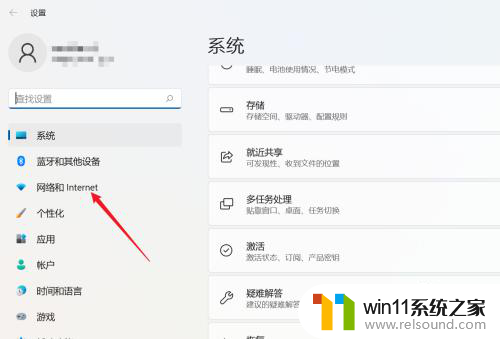
2.单击【高级网络设置】选项。
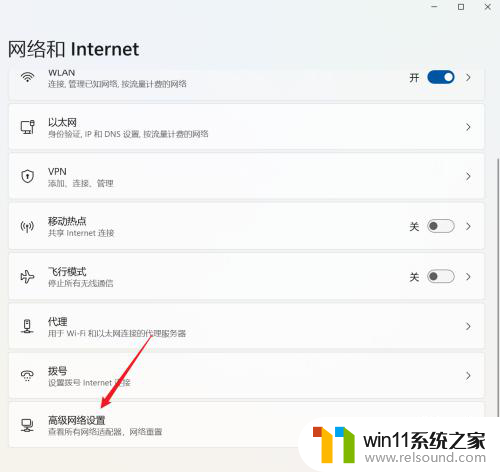
3.找到【以太网】,点【禁用】。以太网卡即非无线网卡。
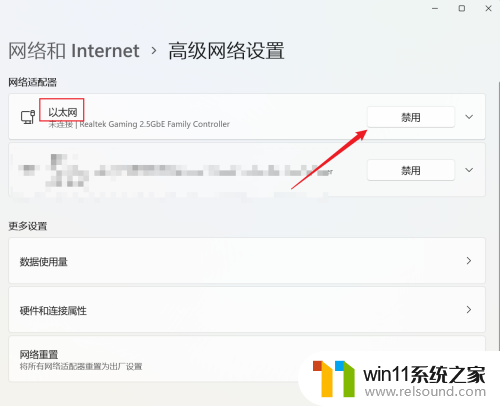
以上就是win11双网卡如何配置成路由器的全部内容,如果你遇到这种情况,你可以按照以上步骤来解决,非常简单且快速。















